Sut i Gofnodi Sgrin iPhone heb Jailbreak
Mawrth 07, 2022 • Ffeiliwyd i: Sgrin Ffôn Recordio • Atebion profedig
Ymhlith brandiau enwog o ffonau smart yn y farchnad, mae Apple a'i gynnyrch - mae iPhone bob amser yn dal lle arbennig. Yn ôl ymchwil, mae goruchafiaeth Apple fel y gwneuthurwr ffonau clyfar gorau yn yr Unol Daleithiau Apple yn dod i ben 2015 gyda chyfran ffôn clyfar o 42.9% yn yr Unol Daleithiau. Nid yw bod yn berchen ar iPhone yn anodd oherwydd y pris rhesymol a'r ystod eang o fersiynau i'w dewis.
Fodd bynnag, nid yw llawer o bobl yn gwybod sut i ddefnyddio holl swyddogaethau eu ffonau smart. Gallwch bori'r Rhyngrwyd, cymryd hunlun eithaf neu chwarae gemau diddorol ar iPhone gyda sgrin gyffwrdd wych, cydraniad uwch, a system weithredu llyfn. Felly beth arall allwch chi ei wneud gyda'ch iPhone neu pa swyddogaeth nad ydych wedi rhoi cynnig arni ar y ffôn clyfar hwn? Os ydych chi am wneud rhai tiwtorialau am eich cacen newydd neu rannu clip doniol am eich babi, mae'n hen bryd darganfod mwy am y sgrin recordio. Mae yna nifer o apps recordio sgrin a meddalwedd (rhai am ddim a rhai â thâl) ar gyfer yr iPhone. Bydd yr erthygl hon yn argymell 7 recordwyr sgrin i ddweud wrthych sut i gofnodi sgrin yr iPhone heb jailbreak.
- Rhan 1.How i gofnodi sgrin iPhone gyda MirrorGo /
- Rhan 2.How i gofnodi sgrin iPhone gyda Shou
- Rhan 3. Sut i gofnodi sgrin iPhone gyda ScreenFlow
- Rhan 4. Sut i gofnodi sgrin iPhone gyda Elgato
- Rhan 5. Sut i gofnodi sgrin iPhone gyda Reflector
- Rhan 6. Sut i gofnodi sgrin iPhone gyda Arddangos Recorder
- Rhan 7. Sut i gofnodi sgrin iPhone gyda Quicktime Player
- Rhan 8. Rhowch gynnig ar Dr.Fone -Trwsio (iOS) pan fyddwch yn cwrdd iPhone drafferth cofnodi
1. Wondershare MirrorGo
Wondershare MirrorGo yw un o'r offer bwrdd gwaith sgrin iPhone gorau. Mae MirrorGo yn eich galluogi i adlewyrchu a chofnodi sgrin eich iPhone gyda sain mewn 3 cham. Gyda'r feddalwedd hon, gall cyflwynwyr a chwaraewyr recordio'r cynnwys byw ar eu dyfeisiau symudol yn hawdd i'r cyfrifiadur i'w hailchwarae a'i rannu. Mae'n caniatáu ichi recordio gemau, fideos, Facetime a mwy yn uniongyrchol ac yn gyfleus ar eich iPhone. Gall athrawon a myfyrwyr rannu a recordio unrhyw gynnwys o'u dyfeisiau i'r cyfrifiadur yn syth o'u seddi. Gallwch chi fwynhau profiad hapchwarae sgrin fawr yn y pen draw gyda MirrorGo.

Wondershare MirrorGo
Profiad anhygoel o recordio sgrin iOS ac adlewyrchu!
- Un clic i adlewyrchu neu recordio'ch iPhone neu iPad i'ch cyfrifiadur yn ddi-wifr.
- Mwynhewch y profiad hapchwarae sgrin fawr eithaf.
- Sgrin recordio ar iPhone a PC.
- Rhyngwyneb sythweledol i bawb ei ddefnyddio.
- Cefnogi dyfeisiau jailbroken a di-jailbroken.
- Yn cefnogi iPhone XS (Max) / iPhone XR / iPhone X / 8 (Plus) / iPhone 7 (Plus) / iPhone6s (Plus), iPhone SE, iPad ac iPod touch sy'n rhedeg iOS 7.1 i iOS 14
 .
.
Sut i recordio sgrin iPhone ar y cyfrifiadur
Cam 1: Lansio'r cais
Yn gyntaf, lawrlwytho a rhedeg MirrorGo ar eich cyfrifiadur.
Cam 2: Cysylltwch yr un rhwydwaith â'ch cyfrifiadur
Rhowch eich iPhone a'r cyfrifiadur yn cysylltu'r un rhwydwaith.

Cam 3: Galluogi adlewyrchu iPhone
Ar ôl y cysylltiad, cliciwch "MirrorGoXXXXXX", bydd yn dangos yr enw mewn blaen glas ar ryngwyneb y cais.

Ble mae'r opsiwn Screen Mirroring ar yr iPhone?
- • Ar gyfer iPhone X:
Sychwch i lawr o gornel dde uchaf y sgrin a thapio ar "Screen Mirroring".
- • Ar gyfer iPhone 8 neu gynharach neu iOS 11 neu gynharach:
Sychwch i fyny o waelod y sgrin a thapio ar "Screen Mirroring".
Cam 4: Cofnodi sgrin iPhone
Yna cliciwch y botwm cylch ar waelod y sgrin i gofnodi sgrin eich iPhone. Gallwch glicio ar y botwm hwn eto i orffen y broses recordio. Bydd Dr.Fone yn allforio fideos HD yn awtomatig i'ch cyfrifiadur.

Rhan 2. Sut i gofnodi sgrin iPhone gyda Shou
Mae'r Cofiadur Sgrin Aer Shou ar gyfer iOS yn gymhwysiad gyda llawer o nodweddion diddorol ac mae'n app recordio sgrin ardderchog ar gyfer iPhone. Mae'n eich galluogi i recordio'r sgrin heb gysylltu â'r cyfrifiadur.
Beth sydd ei angen arnoch chi?
Y cyfan sydd ei angen yw gosod yr app Shou ar eich iPhone a pharatoi i ddal y sgrin mewn ffordd newydd.
Sut i wneud camau gyda sgrinluniau
- Cam 1: Ar ôl gosod app Shou ar eich dyfais, gadewch i ni lansio app hwn. Ar y dechrau, bydd angen i chi gofrestru i'w ddefnyddio. Os ydych chi am arbed amser, defnyddiwch eich cyfrif Facebook i gofrestru ar unwaith.
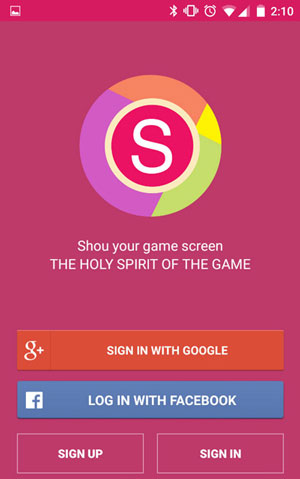
- Cam 2: Tapiwch y botwm Dechrau Recordio i gychwyn y broses o recordio sgrin. Yn yr app hon, gallwch newid Fformat, Cyfeiriadedd, Cydraniad, a Bitrate trwy dapio'r "i" bach wrth ymyl y Recordio Cychwyn a dewis yr opsiynau sydd orau gennych cyn recordio sgrin eich iPhone.
- Cam 3: Dechreuwch i gofnodi sgrin eich iPhone drwy fanteisio ar Dechrau Recordio. Fe welwch fod brig eich dyfais yn cael ei droi'n goch wrth recordio. I recordio fideos sgrin lawn, efallai y bydd angen i chi alluogi Assistive. (Ap gosodiadau Hygyrchedd Cyffredinol Cyffyrddiad Cynorthwyol, togiwch ef ymlaen.)
- Cam 4: Gallwch naill ai tap ar y faner goch ar ben eich iPhone neu fynd i'r app Shou a tap ar y botwm stopio recordio.
Sut i ddefnyddio fideo o YouTube
Argymhellir ichi edrych ar y fideo hwn i gael gwell hyfforddiant: https://www.youtube.com/watch?v=4SBaWBc0nZI
Rhan 3. Sut i gofnodi sgrin iPhone gyda ScreenFlow
Am ryw reswm, mae ScreenFlow yn rhoi ffordd eithaf tebyg i chi recordio sgrin yr iPhone, fel yr app Quicktime Player uchod. Mae'r recordydd sgrin hwn yn gweithio fel offeryn dal symudiadau ac fel golygydd fideo.
Beth sydd ei angen arnoch chi?
- • Dyfais iOS rhedeg iOS 8 neu ddiweddarach
- • Mac yn rhedeg OS X Yosemite neu ddiweddarach
- • Cebl mellt (y cebl sy'n dod gyda dyfeisiau iOS)
Sut i wneud camau gyda sgrinluniau
- Cam 1: I ddechrau, cysylltwch eich iPhone â'ch Mac trwy Gebl Mellt.
- Cam 2: ScreenFlow Agored. Bydd y cymhwysiad hwn yn canfod eich dyfais yn awtomatig ac yn rhoi'r opsiwn i chi recordio sgrin eich iPhone. Mae angen i chi sicrhau eich bod wedi gwirio'r Sgrin Gofnodi o'r blwch yn ogystal â dewis y ddyfais gywir. Rhag ofn bod angen recordiad sain, gwiriwch y Record Audio o'r blwch a dewiswch y ddyfais gywir hefyd.
- Cam 3: Tap y botwm cofnod a dechrau gwneud demo app. Unwaith y bydd eich recordiad wedi'i wneud, bydd ScreenFlow yn agor y sgrin olygu yn awtomatig.
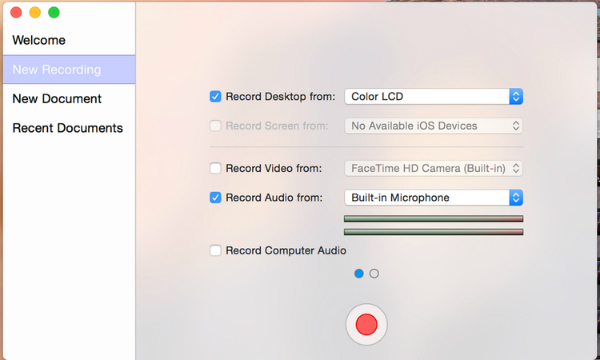
Edrychwn ar y fideo defnyddiol hwn i ddeall mwy: https://www.youtube.com/watch?v=Rf3QOMFNha4
Rhan 4. Sut i gofnodi sgrin iPhone gyda Elgato
Gallwch ddefnyddio meddalwedd Elgato Game Capture HD a oedd yn hysbys yn bennaf i gamers i ddal sgrin eich iPhone.
Beth sydd ei angen arnoch chi?
- • dyfais iOS sy'n gallu outputting 720p neu 1080p
- • iPhone
- • Dyfais dal gêm Elgato
- • Cebl USB
- • cebl HDMI
- • Addasydd HDMI o Apple fel y Lightning Digital AV Adapter neu Apple 30-pin Digital AC Adapter.
Sut i wneud camau gyda sgrinluniau
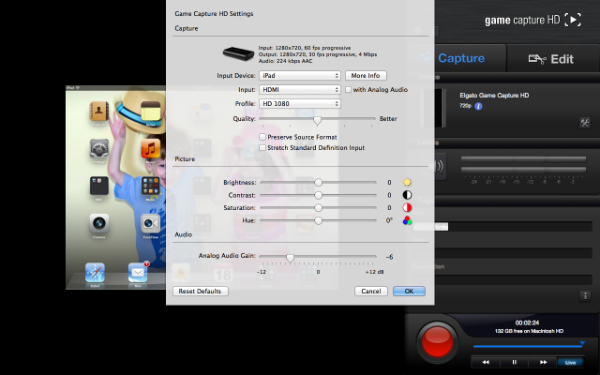
- Cam 1: Cysylltwch y Elgato â'ch cyfrifiadur (neu ddyfais iOS arall) gyda chebl USB. Rhedeg meddalwedd Elgato.
- Cam 2: Plygiwch yr addasydd Elgato i Mellt gyda chebl HDMI.
- Cam 3: Plygiwch yr addasydd mellt i'ch iPhone. Agorwch y Elgato Game Capture HD a dechrau'r set.
- Cam 4: Dewiswch eich dyfais yn y Mewnbwn dyfais blwch. Dewiswch HDMI yn y blwch Mewnbwn. Gallwch ddewis 720p neu 1080p ar gyfer eich proffil.
- Cam 5: Tap y botwm Coch ar y gwaelod a dechrau eich recordiad.
Sut i ddefnyddio fideo o YouTube: https://www.youtube.com/watch?v=YlpzbdR0eJw
Rhan 5. Sut i gofnodi sgrin iPhone gyda Reflector
Yn rhyfeddol, nid oes angen unrhyw gebl arnoch chi, dim ond eich iPhone a chyfrifiadur. Sicrhewch fod eich iPhone a'ch cyfrifiadur ar yr un rhwydwaith wifi.
Beth sydd ei angen arnoch chi?
- • Dyfais iOS rhedeg iOS 8 neu ddiweddarach
- • Cyfrifiadur
- Cam 1: Gosodwch y app Reflector ar eich dyfais.
- Cam 2: Sychwch i fyny o waelod y sgrin i agor y ganolfan reoli. Chwiliwch am AirPlay a thapio arno, a dewiswch enw eich cyfrifiadur. Sgroliwch i lawr ac fe welwch switsh togl adlewyrchu. Toggle hwn, a dylai eich iPhone yn awr yn cael ei adlewyrchu i sgrin eich cyfrifiadur.
- Cam 3: Yn y Reflector 2 Preferences, os oes gennych "Dangos Enw Cleient" wedi'i osod i "Bob amser", fe welwch yr opsiwn i ddechrau recordio ar frig y ddelwedd a adlewyrchir ar eich cyfrifiadur. Gallwch hefyd ddefnyddio ATL + R i ddechrau recordio. Yn olaf, gallwch chi ddechrau recordiad yn y Reflector Preferences yn y tab "Record".
Sut i ddefnyddio fideo o YouTube: https://www.youtube.com/watch?v=2lnGE1QDkuA
Rhan 6. Sut i gofnodi sgrin iPhone gyda'r app Recorder Arddangos
Os ydych chi'n jailbreak eich iPhone, gallwch chi recordio sgrin eich dyfais heb ddefnyddio cebl neu gyfrifiadur gyda'r app Display Recorder.
Beth sydd ei angen arnoch chi?
- • Eich iPhone
- • Prynu ap Recorder Arddangos ($4.99)
Camau sut i wneud
- Cam 1: Lansio Arddangos Cofiadur.
- Cam 2: Pwyswch y botwm "Cofnod" (botwm coch crwn) ar y sgrin Cofnod. Bydd fideo a sain o'ch dyfais yn cael eu recordio o hyn ymlaen.
- Cam 3: Newid i'r cais yr ydych am ei gofnodi. (Pwyswch Cartref a lansiwch y cymhwysiad hwnnw neu pwyswch ddwywaith ar Home a newidiwch iddo) Gwnewch unrhyw beth ar y rhaglen honno nes eich bod am roi'r gorau i recordio. Mae'r bar coch ar y brig yn nodi eich bod yn recordio.
- Cam 4: Newid i Arddangos Recorder. (Pwyswch Cartref a thapio ar yr eicon Arddangos Recorder ar y sgrin neu Double-press Home a newid i Display Recorder) Pwyswch y botwm "Stop" (botwm sgwâr du) ar y sgrin Record. Arhoswch eiliad i gyfuno sain a fideo. Bydd y clip fideo wedi'i recordio yn ymddangos ar y rhestr "Eitemau wedi'u Recordio" yn fuan.
Sut i ddefnyddio fideo o YouTube: https://www.youtube.com/watch?v=DSwBKPbz2a0
Rhan 7. Sut i gofnodi sgrin iPhone gyda Quicktime Player
Datblygir Quicktime Player gan Apple - gwneuthurwr a pherchennog iPhone, iPad, iPod, ac Apple Mac. Defnyddir y cyfleustodau amlgyfrwng hwn yn aml ar gyfer rhannu cerddoriaeth a fideo. Mae'r app hwn hefyd yn darparu swyddogaethau recordio i chi fel y gallwch eu defnyddio i recordio sgrin, fideo a sain.
Beth sydd ei angen arnoch chi?
I recordio sgrin eich iPhone, argymhellir paratoi:
- • Dyfais iOS rhedeg iOS 8 neu ddiweddarach
- • Cyfrifiadur
- • Cebl mellt (y cebl sy'n dod gyda dyfeisiau iOS)
Sut i wneud camau gyda sgrinluniau

- Cam 1: Ategwch eich dyfais iOS i'ch Mac gyda chebl Mellt
- Cam 2: Agorwch yr app QuickTime Player
- Cam 3: Cliciwch Ffeil, yna dewiswch Recordio Ffilm Newydd
- Cam 4: Bydd ffenestr recordio yn ymddangos. Cliciwch y saeth fach o'r gwymplen o flaen y botwm cofnod, dewiswch eich iPhone.
- Dewiswch Meic eich iPhone (os ydych chi am recordio cerddoriaeth / effeithiau sain). Gallwch ddefnyddio'r llithrydd cyfaint i fonitro sain wrth recordio.
- Cam 5: Cliciwch ar y botwm Cofnod. Mae'n bryd perfformio yr hyn yr ydych am ei gofnodi ar eich iPhone.
- Cam 6: Pwyswch y botwm Stopio yn y bar dewislen, neu pwyswch Command-Control-Esc (Escape) ac arbedwch y fideo.
Sut i ddefnyddio fideo o YouTube
Os oes angen cyfarwyddiadau cliriach arnoch, dylech ymweld â: https://www.youtube.com/watch?v=JxjKWfDLbK4
Mae yna 7 offer recordio sgrin mwyaf poblogaidd ar gyfer eich iPhone. Yn dibynnu ar eich nod a'ch gallu, dylech ddewis 2-3 ap i wirio am yr un mwyaf addas.
Rhowch gynnig ar Dr.Fone -Trwsio (iOS) i Troubleshoot Problem Meddalwedd

Dr.Fone - Atgyweirio System
Atgyweiria iPhone israddio yn sownd heb golli data.
- Dim ond atgyweiria eich iOS i normal, dim colli data o gwbl.
- Trwsiwch amrywiol faterion system iOS sy'n sownd yn y modd adfer , logo gwyn Apple , sgrin ddu , dolennu ar y cychwyn, ac ati.
- Israddio iOS heb iTunes. Nid oes angen unrhyw sgiliau technegol.
- Yn gwbl gydnaws â'r iOS 13 diweddaraf.

Ydych chi wedi ailosod gosodiadau eich dyfais, ond yn methu â sgrinio record ar yr iPhone? Mae'n bosibl bod problem gyda meddalwedd eich dyfais. Mewn achosion o'r fath, yr ateb gorau yw defnyddio Dr.Fone - System Repair (iOS). Mae'r offeryn hwn wedi'i gynllunio'n bennaf i atgyweirio'r system iOS i drwsio problemau amrywiol, sy'n cynnwys sgrin ddu, yn sownd yn y logo Apple, ac ati Gyda chymorth yr offeryn hwn, gallwch hefyd atgyweiria y recordiad sgrin ddim yn gweithio broblem. Mae'n cefnogi holl fodelau iPhone a fersiynau iOS.
Gadewch i ni ddysgu sut i ddefnyddio Dr.Fone - Atgyweirio System (iOS) i gael eich nodwedd recordio sgrin yn gweithio -
Cam 1: Rhedeg Dr.Fone - Atgyweirio System (iOS)> Cysylltu eich iPhone i'r cyfrifiadur> Dewiswch "Trwsio" o'r prif ryngwyneb y meddalwedd.

Cam 2: Nesaf, dewiswch "Modd Safonol">" Dewiswch fersiwn eich dyfais">" Cliciwch "Cychwyn" botwm.

Cam 3: Yn awr, bydd y meddalwedd yn llwytho i lawr y firmware i atgyweirio eich system iOS.

Cam 4: Unwaith y bydd y lawrlwythiad wedi'i gwblhau, cliciwch ar y botwm "Trwsio Nawr". Mewn ychydig, bydd eich dyfais yn ailgychwyn ac fe ddatrysodd eich problem hefyd.

Casgliad:
Dyna i gyd ar sut i wneud recordiad sgrin ar yr iPhone. Mae'n hawdd defnyddio'r nodwedd recordio sgrin ar yr iPhone, ond mae rhai sefyllfaoedd o hyd lle na allwch chi recordio'r sgrin. Yn ffodus, mae sawl awgrym ar gael i'ch helpu chi i atgyweirio'ch problem recordio sgrin nad yw'n gweithio. Ymhlith yr holl atebion a drafodir yma, Dr.Fone -Repair (iOS) yw'r un sy'n darparu gwarant 100% i ddatrys eich problem heb hyd yn oed golli unrhyw ddata o'r ddyfais.
Efallai y byddwch chi'n hoffi hefyd
Recordydd Sgrin
- 1. Cofiadur Sgrin Android
- Recordydd Sgrin Gorau ar gyfer Symudol
- Cofiadur Sgrin Samsung
- Cofnod Sgrin ar Samsung S10
- Cofnod Sgrin ar Samsung S9
- Cofnod Sgrin ar Samsung S8
- Cofnod Sgrin ar Samsung A50
- Cofnod Sgrin ar LG
- Cofiadur Ffôn Android
- Apps Recordio Sgrin Android
- Sgrin Recordio gyda Sain
- Sgrin Cofnod gyda Root
- Call Recorder ar gyfer Ffôn Android
- Recordio gyda Android SDK/ADB
- Cofiadur Galwadau Ffôn Android
- Recordydd fideo ar gyfer Android
- 10 Cofiadur Gêm Gorau
- 5 Uchaf Recordydd galwadau
- Cofiadur Mp3 Android
- Recordydd Llais Android Am Ddim
- Sgrin Cofnod Android gyda Root
- Recordio Cydlifiad Fideo
- 2 Cofiadur Sgrin iPhone
- Sut i Droi Cofnod Sgrin ar iPhone
- Recordydd Sgrin ar gyfer Ffôn
- Record Sgrin ar iOS 14
- Cofiadur Sgrin iPhone Gorau
- Sut i Gofnodi Sgrin iPhone
- Record Sgrin ar iPhone 11
- Cofnod Sgrin ar iPhone XR
- Record Sgrin ar iPhone X
- Record Sgrin ar iPhone 8
- Cofnod Sgrin ar iPhone 6
- Cofnodi iPhone heb Jailbreak
- Recordio ar iPhone Sain
- Sgrinlun iPhone
- Cofnod Sgrin ar iPod
- Dal Fideo Sgrin iPhone
- Cofiadur Sgrin am Ddim iOS 10
- Efelychwyr ar gyfer iOS
- Recordydd Sgrin am Ddim ar gyfer iPad
- Meddalwedd Recordio Penbwrdd Am Ddim
- Recordio Gameplay ar PC
- Sgrin fideo App ar iPhone
- Recordydd Sgrin Ar-lein
- Sut i Gofnodi Clash Royale
- Sut i Gofnodi Pokemon GO
- Cofiadur Dash Geometreg
- Sut i Recordio Minecraft
- Recordio Fideos YouTube ar iPhone
- 3 Cofnod Sgrin ar Gyfrifiadur




Alice MJ
Golygydd staff